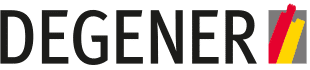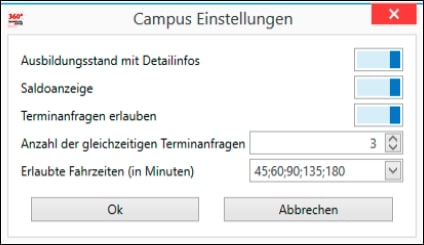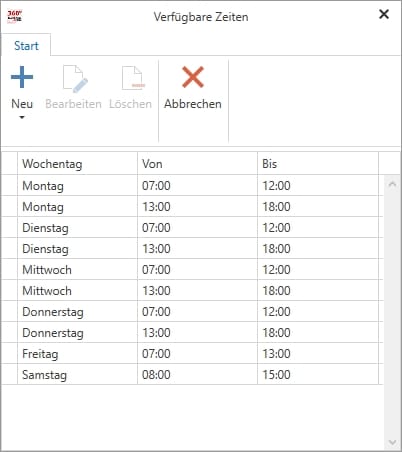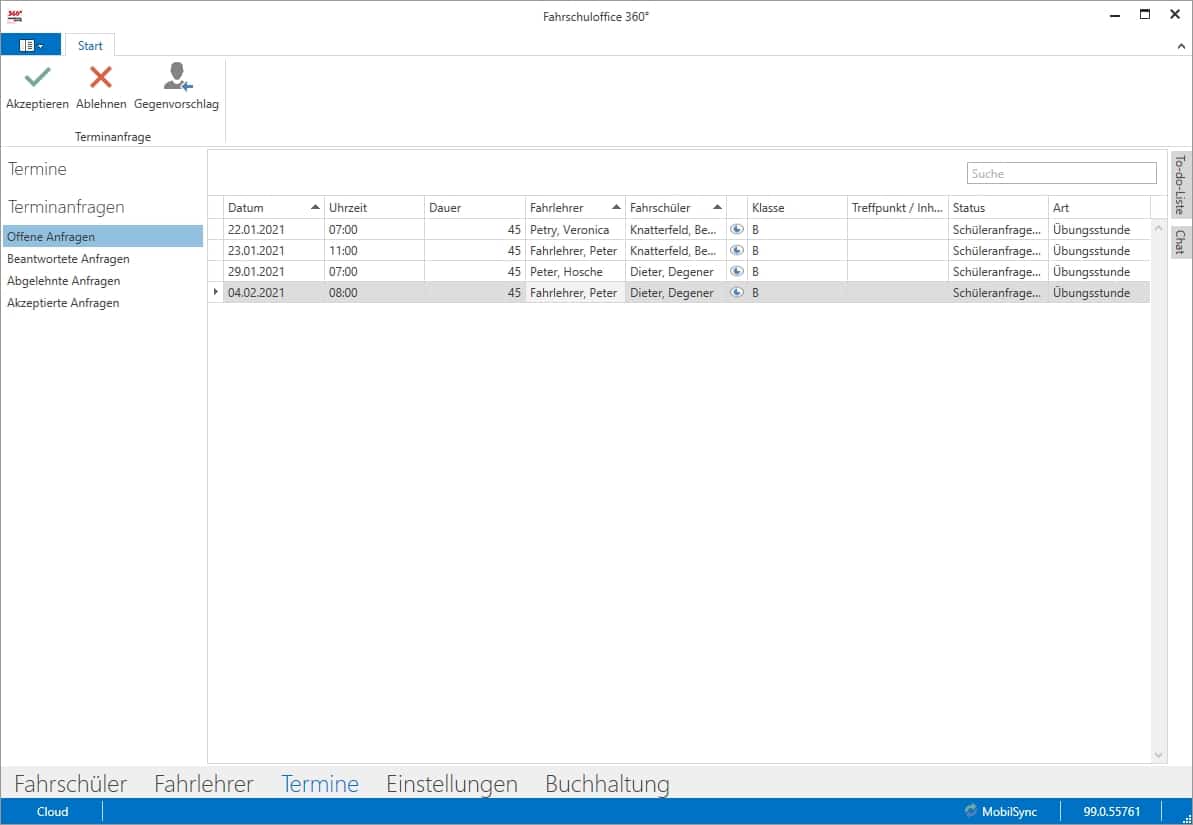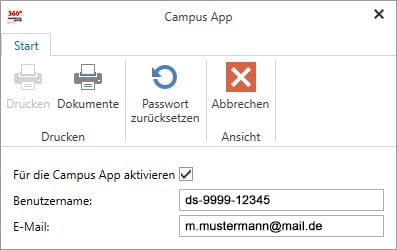Wählen Sie im Fahrschuloffice 360° den betreffenden Fahrschüler in der Schülerliste aus und klicken Sie im Bereich „Schülerdaten“ auf „Campus“.
Setzen Sie dann den Haken bei „Für die Campus App aktivieren“.
Für den Fahrschüler wird sowohl ein Benutzername als auch ein Einmal-Passwort generiert, mit diesen Daten kann sich der Fahrschüler auf www.fahrschul-campus.de bzw. in der App Fahrschul-Campus 360° anmelden.
Klicken Sie nun auf „Drucken“, um das Datenblatt mit den Zugangsdaten für den Fahrschüler zu generieren und auszudrucken oder abzuspeichern und per E-Mail zu versenden.